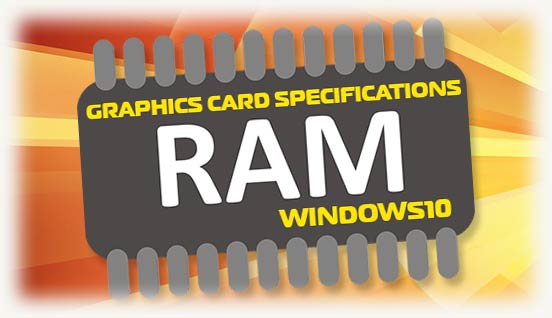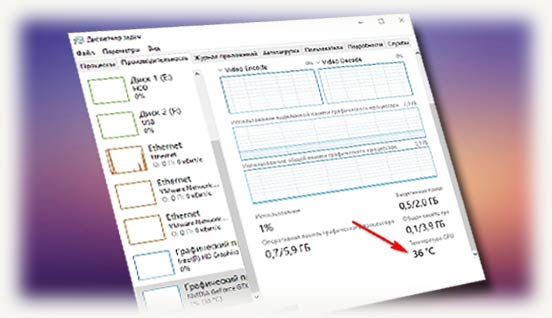Всем привет! USB мышка — крайне удобное и простое устройство, но и оно не всегда работает без лагов. В некоторых случаях ничего не остается, как удалить драйвера мыши, чтобы переустановить их.
В сегодняшней инструкции рассмотрим, как удалить драйвера мыши bloody, Logitech и прочих марок с компьютера или на ноутбуке, работающем на Windows 7 или Windows 10, полностью и бесследно.
Как удалить предыдущую версию драйвера
Способов существует несколько. Это можно сделать с помощью Диспетчера устройств, через меню «Программы», а также с помощью сторонних приложений для очистки системы ох различного хлама.
Процедура очень простая, и запросто можно обойтись без командной строки, да и вряд ли этот инструмент будет эффективнее перечисленных методов.
Как удалить драйвер в Windows 10
В «Десятке» добираться до Диспетчера устройств через все менюшки довольно долго и сложно. Это можно сделать проще, нажав комбинацию клавиш Win + R и скопировав в поисковую строку команду devmgmt.msc.
Через «Диспетчер устройств»
Открыв список устройств, откройте выпадающий список «Мыши и другие устройства». С большой вероятностью ваш манипулятор будет помечен как HID-совместимая мышь. Кликните по названию ПКМ и выберите «Свойства». Во вкладке «Драйвер» выберите «Удалить устройство». Потребуется перезагрузка компьютера, чтобы произошло полное удаление.
Через «Программы и компоненты»
Способ подходит, если «дрова» на мышь устанавливаются автоматически как часть фирменной утилиты при подключении манипулятора через порт USB. Такая особенность присуща многим геймерским мышкам — A4, Razer и еще целому ряду брендов.
Для удаления программы нажмите кнопку «Пуск», перейдите в «Параметры» и выберите «Приложения и возможности». Найдите в списке интересующую вас программу, выделите ее и нажмите появившуюся кнопку «Удалить». После деинсталляции перезагрузите компьютер. Обратите внимание, что у некоторых брендов удаляется только само приложение для управления мышью. «Дрова» нужно удалять через Диспетчер устройств, как описано выше.
Как полностью удалить драйвер мыши Windows 7?
Процедура почти не отличается, однако элементы меню расположены и называются немного по-другому. Добраться до Диспетчера устройств и списку программ и компонентов можно через Панель управления. Она расположена справа в меню, которое появляется при нажатии кнопки «Пуск».
Как удалить драйвера на Bloody?
Процесс ничем не отличается от удаления любой другой программы. Как это сделать, описано выше.
Как очистить систему от ненужных драйверов?
Может быть и так, что прикладное ПО удаляется не вполне корректно — Windows просто отключает мышь и списка видимых устройств и скрывает драйвер, но он остается в системе. Если требуется полное удаление, советую воспользоваться специальной сервисной утилитой — например, CCleaner (бесплатная) или Auslogics Boost Speed (платная).
После удаления запустите одно из этих приложений и выберите опцию «Поиск ненужных файлов», а затем удалите весь обнаруженный хлам. Как правило, «под раздачу» пропадают и драйвера, которые Виндовс пометила как ненужные.
Как видите, все гораздо проще, чем может показаться. Подписывайтесь на меня в социальных сетях, чтобы не пропускать новые публикации. До скорой встречи!
С уважением, автор блога Андрей Андреев.